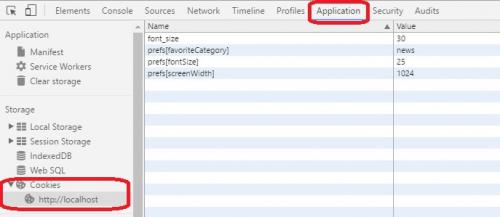Wie kann ich Cookies in Google Chrome anzeigen, hinzufügen oder bearbeiten?
Ich möchte die Cookies meines Google Chrome anzeigen, hinzufügen und bearbeiten. Kann mir jemand einen Weg vorschlagen?
13 answers
Du kannst zum Developer Tools (Strg-Verschiebung-J oder Tools -> Developer Tools) -> Console und die können Sie Javascript-Befehl eingeben:
document.cookie="keyofcookie=valueofcookie"
Mit dieser Technik können Sie neue Cookies ersetzen oder hinzufügen.
Es ist möglich, mehrere Cookie-Optionen festzulegen, dh
document.cookie="username=John Doe; expires=Thu, 18 Dec 2013 12:00:00 UTC; path=/";
Warning: date(): Invalid date.timezone value 'Europe/Kyiv', we selected the timezone 'UTC' for now. in /var/www/agent_stack/data/www/techietown.info/template/agent.layouts/content.php on line 61
2014-10-13 11:48:41
Vielleicht ist der einfachste Weg, Ihre Cookies in Chrome anzuzeigen, der Besuch:
- chrome: / / einstellungen / Cookies
Hiermit können Sie die Cookies in Google Chrome 33.0.1750.117 (offizieller Build 252094) unter Mac OS X nicht bearbeiten, aber anzeigen und Löschen.
Update (2017-08-08) [überprüft in 59.0.3071.115 (offizieller Build) (64-Bit)]
In neueren Versionen werden Cookies aufgelistet in:
- chrome://einstellungen / Inhalt / Cookies
Update (2018-03-01) [Google Chrome 64.0.3282.167 (Offizieller Build) (64-bit)]
Um den Inhalt anzuzeigen, müssen Sie "Alle Cookies und Site-Daten anzeigen" auswählen oder folgen...
- chrome: / / einstellungen / siteData
Warning: date(): Invalid date.timezone value 'Europe/Kyiv', we selected the timezone 'UTC' for now. in /var/www/agent_stack/data/www/techietown.info/template/agent.layouts/content.php on line 61
2018-03-01 03:08:07
Mit 10.0.648.45 dev können Sie Cookies unter Optionen → Unter der Haube → Inhaltseinstellungen → Alle Cookies und Site-Daten anzeigen.
Alternativ können Sie die Cookies für die aktuelle Site mit den Entwicklertools anzeigen (F12, Strg-Verschiebung-J oder Einstellungen (Hamburger-Symbol) Weitere Tools → Entwicklertools), Anwendung → Cookies.
Warning: date(): Invalid date.timezone value 'Europe/Kyiv', we selected the timezone 'UTC' for now. in /var/www/agent_stack/data/www/techietown.info/template/agent.layouts/content.php on line 61
2016-08-10 02:45:24
Ich war frustriert über die aktuellen Lösungen im Erweiterungsspeicher zum Anzeigen, Bearbeiten, Erstellen und Entfernen von Cookies. Die aktuellen Lösungen erschienen als Popups und hatten keine gute Benutzeroberfläche. Ich wollte die gleiche Funktionalität wie der Firebug Cookies Editor mit einem Chrome Look and Feel erhalten. Also habe ich einen gemacht:
Cookie Inspector - Fehlender Cookie-Manager für Google Chrome. Bearbeiten und erstellen Sie Cookies direkt in den Entwicklertools.
Warning: date(): Invalid date.timezone value 'Europe/Kyiv', we selected the timezone 'UTC' for now. in /var/www/agent_stack/data/www/techietown.info/template/agent.layouts/content.php on line 61
2013-09-21 19:40:21
Für die eigentliche Seite
Kürzlich wurde es von Ressourcen zu Anwendung geändert. Also:
- F12 drücken
- Gehe zu Application (tab) > Cookies (sidebar)
- Bearbeiten Sie die vorhandenen Cookies oder erstellen Sie ein neues, indem Sie in eine leere Zeile doppelklicken.
- Snapshot:
Warning: date(): Invalid date.timezone value 'Europe/Kyiv', we selected the timezone 'UTC' for now. in /var/www/agent_stack/data/www/techietown.info/template/agent.layouts/content.php on line 61
2018-03-01 03:27:16
Für alle Seiten
-
Gehe zu Einstellungen:
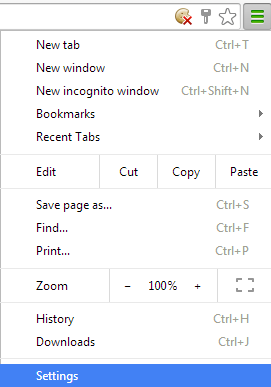
(jetzt sind Sie auf chrome://settings/)
-
Scrollen Sie zum Abschnitt Datenschutz > Inhaltseinstellungen...
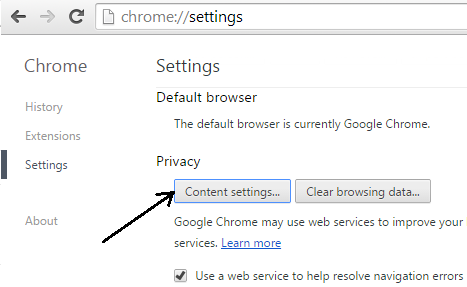
(jetzt sind Sie auf Chrome://Einstellungen/Inhalt)
-
Klicken Sie auf Alle Cookies und Site-Daten...
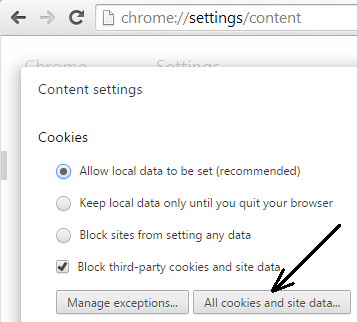
(jetzt sind Sie auf Chrome://Einstellungen/Cookies)
-
Hier können Sie Cookies anzeigen / entfernen oder entfernen alle cookies. Klicken Sie auf die Etiketten, um Details zu sehen.
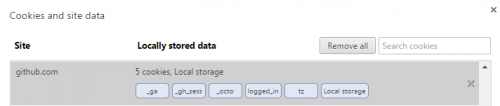
Für die eigentliche Seite
- Drücken Sie F12
-
Gehe zu Ressourcen > Cookies
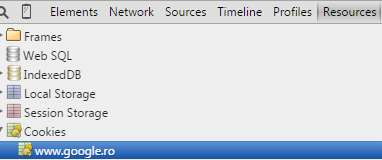
-
Auf der rechten Seite sehen Sie die Cookies. Wenn Sie sie löschen möchten > Rechtsklick > Delete:
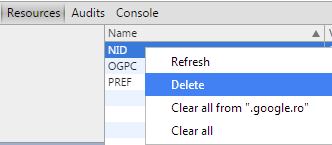
Um Cookies zu bearbeiten, empfehle ich das Chrome-Plugin: EditThisCookie (https://chrome.google.com/webstore/detail/editthiscookie/fngmhnnpilhplaeedifhccceomclgfbg) das wurde bereits erwähnt.
Warning: date(): Invalid date.timezone value 'Europe/Kyiv', we selected the timezone 'UTC' for now. in /var/www/agent_stack/data/www/techietown.info/template/agent.layouts/content.php on line 61
2015-02-07 13:31:59
Es gibt ein Chrome-Plug-In namens Edit This Cookie. Es fügt Ihrem Browser ein Menü hinzu, mit dem Sie Cookies hinzufügen, bearbeiten und löschen können.
Installiere es von hier: https://chrome.google.com/webstore/detail/edit-this-cookie/fngmhnnpilhplaeedifhccceomclgfbg
Der Quellcode ist hier: https://github.com/fcapano/Edit-This-Cookie
Warning: date(): Invalid date.timezone value 'Europe/Kyiv', we selected the timezone 'UTC' for now. in /var/www/agent_stack/data/www/techietown.info/template/agent.layouts/content.php on line 61
2013-05-30 10:59:54
Der Vollständigkeit halber ist zu beachten, dass Sie weder die Developer Tools Console noch Add-Ons, Erweiterungen oder Plug-Ins benötigen.
Die Javascript-Befehle von @StanleyD können direkt mit einem zusätzlichen "javascript:" in die Adressleiste eingegeben werden. E. g.
javascript:document.cookie="keyofcookie=valueofcookie"
Dies ist nützlich in einer Umgebung, in der Sie eine Cookie-Änderung an eine Reihe von Nicht-Tech-Benutzern senden müssen, ohne sie mit Schritten zu überwältigen.
Warning: date(): Invalid date.timezone value 'Europe/Kyiv', we selected the timezone 'UTC' for now. in /var/www/agent_stack/data/www/techietown.info/template/agent.layouts/content.php on line 61
2015-05-07 12:35:24
Ich würde empfehlen, externe Cookies-Manager zu verwenden. Persönlich mag ich ChromeCookiesView und CookieSpy.
Warning: date(): Invalid date.timezone value 'Europe/Kyiv', we selected the timezone 'UTC' for now. in /var/www/agent_stack/data/www/techietown.info/template/agent.layouts/content.php on line 61
2013-10-30 10:11:01
Wenn Sie nur alle Cookies für die aktuelle Seite anzeigen möchten, ohne auf jede von der GUI klicken zu müssen, können Sie dies tun:
Öffnen Sie die Entwicklerkonsole und drucken Sie die Cookies für die aktuelle Seite aus, indem Sie diese in die Konsole eingeben:
" > "Dokument".cookie -
Mehr unter http://www.w3schools.com/js/js_cookies.asp
Warning: date(): Invalid date.timezone value 'Europe/Kyiv', we selected the timezone 'UTC' for now. in /var/www/agent_stack/data/www/techietown.info/template/agent.layouts/content.php on line 61
2016-06-03 22:24:01
Auf mindestens v59 von Google Chrome können Sie gehen zu:
Chrome: / / Einstellungen/Inhalt / Cookies
Warning: date(): Invalid date.timezone value 'Europe/Kyiv', we selected the timezone 'UTC' for now. in /var/www/agent_stack/data/www/techietown.info/template/agent.layouts/content.php on line 61
2017-08-03 17:49:08
Es gibt viele Erweiterungen, die dabei helfen können. Hier ist eine weniger bekannte, die gut funktioniert, die ich gemacht habe. Es heißt Cookie-Editor.
Cookie-Editor wurde entwickelt,um eine einfache Schnittstelle zu verwenden, die Sie die meisten Standard-Cookie-Operationen tun lassen. Es ist ideal zum Entwickeln und Testen von Webseiten oder sogar zur manuellen Verwaltung von Cookies für Ihre Privatsphäre.
Damit können Sie alle Ihre Cookies anzeigen und neue Cookies bearbeiten oder erstellen. Sie können auch Ihr Cookie löschen und import / Export in eine Datei.
Es passt genau zu dem, was Sie gefragt haben, und ich finde es einfacher zu verwenden als das integrierte Tool, da Sie direkt über die Symbolleiste darauf zugreifen können.
Sie können es im Chrome-Webstore herunterladen: https://chrome.google.com/webstore/detail/cookie-editor/hlkenndednhfkekhgcdicdfddnkalmdm
Warning: date(): Invalid date.timezone value 'Europe/Kyiv', we selected the timezone 'UTC' for now. in /var/www/agent_stack/data/www/techietown.info/template/agent.layouts/content.php on line 61
2018-08-27 14:26:18
Sie können diese chrome-Erweiterung: EditThisCookie https://chrome.google.com/webstore/detail/editthiscookie/fngmhnnpilhplaeedifhccceomclgfbg?hl=en
Warning: date(): Invalid date.timezone value 'Europe/Kyiv', we selected the timezone 'UTC' for now. in /var/www/agent_stack/data/www/techietown.info/template/agent.layouts/content.php on line 61
2017-01-11 05:47:57